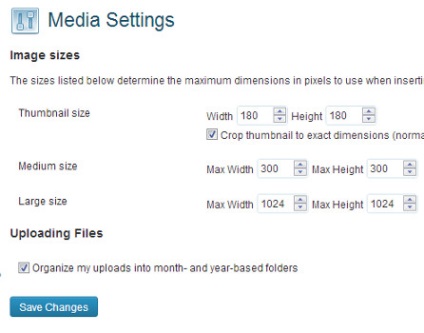Як перейменувати папку WP-Content
Якщо ви вже працювали з WordPress, то напевно бачили, що все корисне вміст у вигляді зображень, таблиць стилів, тем і плагінів в WordPress за замовчуванням зберігається в папці wp-content. Але, ймовірно, ви не здогадувалися, що назва цієї папки можна змінити на що-небудь інше, і движок все одно буде працювати!
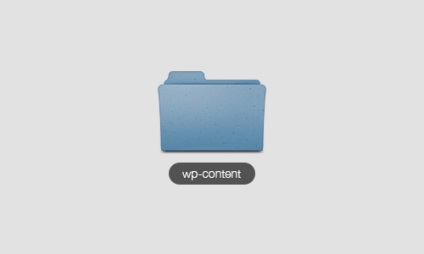
Одним з переваг перейменування «wp-content /» є те, що ваш сайт буде виглядати менш WordPress-ним, в той час як ця властивість може також додати якогось роду безпеки что-ли ..
Зараз ми покажемо як це все можна виконати.
Створюємо нову папку
У нашому прикладі ми перейменуємо папку wp-content в assets. Зверніть увагу, що після перейменування цієї папки всі активовані плагіни або теми будуть деактивовані і не будуть відображатися на призначених їм сторінках, так як WordPress не зможе знайти їх в дефолтних розташуванні - папці wp-content.
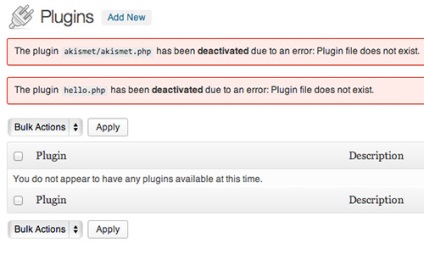
модифікація конфіга
Тепер потрібно виконати кілька змін у файлі wp-config.php. але, все ж краще зробити резервну копію цього файлу перед внесенням до нього правок. І тоді, в разі чогось непередбаченого, ми завжди зможемо повернути його з бекапу.
Для початку додамо наступний рядок перед require_once (ABSPATH. 'Wp-settings.php'); (Зазвичай розташована в самому низу) для того, щоб повідомити WordPress, що шлях wp-content був змінений на assets.
Потім додамо наступний рядок відразу під попередньої, щоб вказати WordPress на новий шлях до папки.
Після додавання рядка вище WordPress знову виявить і відобразить список встановлених тем і плагінів.
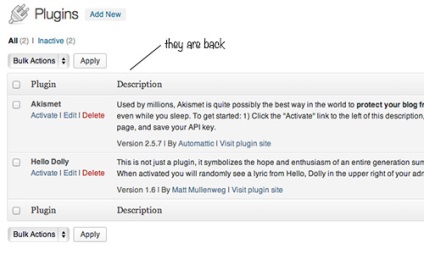
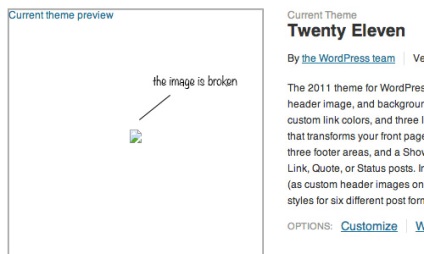
Для того, щоб це виправити, додайте цей рядок для зазначення нової посилання на папку.
От і все. Тепер всі плагіни, теми і будь-які інші мультимедійні дані, які ви завантажуєте, будуть зберігатися в нашій новій папці.
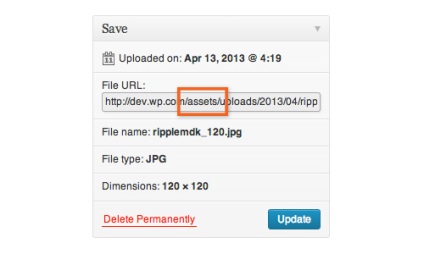
Слід зазначити!
Існують деякі плагіни і теми, які не особливо дотримуються стандартів розробки. Вони вказують "wp-content" як шлях і посилання «жорстко», зашиваючи шлях в файл, нежедлі визначаючи їх нальоту. В таки випадках плагіни і теми можуть працювати в повному обсязі, або взагалі не працювати.
Більш того, це також ламає посилання до зображеннями, які вже прикріплені до записів і були залиті в папку wp-content.
Тому вищеописана модифікація повинна застосовуватися з обережністю, і, в ідеалі, звичайно краще проробляти таке, якщо ви тільки збираєтесь встановити WordPress, або тільки-тільки встановили. В іншому випадку, сайт може повністю «поламатися», і доведеться виправляти величезна кількість деталей.
Як змінити стандартний шлях до медіафайлів в WordPress
Примітка: Проводьте нижченаведені дії, якщо ви НЕ новачок в WordPress. Або ж якщо ви розумієте, що робите.
Для зміни стандартного шляху до медіа файлів вам необхідно відредагувати файл wp-config.php. розташований в кореневій директорії встановленого у вас WordPress. Якщо ви хочете, щоб папка для завантажень у вас виглядала так wp-content / files. то необхідно помістити наступний код в wp-config.php:
Пам'ятайте, що ви в будь-який момент можете вибрати сортування завантажених файлів по місяцях / роках в Параметри »Медіафайли.